Alternote - Ứng dụng ghi chú dựa trên Evernote dựa trên Evernote miễn phí và mạnh mẽ dành cho Mac OS X
Khi nói đến việc ghi chép và ghi chú, Evernote là một trong những ứng dụng phổ biến nhất hiện có. Nó có rất nhiều tính năng như cắt trang web, chụp màn hình, chỉnh sửa ghi chú cơ bản và thậm chí tạo bản trình bày để đảm bảo người dùng có thể dễ dàng thu thập ghi chú, đoạn trích, dấu trang, hình ảnh, PDF hoặc bất kỳ thứ gì. Nhưng mạnh mẽ như nó, Evernote có những sai sót của riêng nó.
Các sai sót và các lựa chọn thay thế
Trong khi Evernote có tất cả các nhu cầu cần lưu ý cần thiết cho người dùng trung bình, thì các nhà văn nghiêm túc hơn có thể sử dụng nhiều tính năng thường có sẵn trên các ứng dụng ghi chú khác. Ví dụ, thật lạ khi người dùng Evernote phải trải qua các vòng lặp để xem số lượng từ. Không có cách nào để tạo tiêu đề (H1, H2, H3, v.v.), do đó, người dùng phải giải quyết với sự kết hợp giữa kích thước chữ đậm và phông chữ thay thế bất tiện hơn. Hỗ trợ cho Markdown cũng bị thiếu.
Evernote là tốt hơn đáng kể so với các lựa chọn thay thế trong bộ phận tìm kiếm. Nhưng bạn cần phải chuyển đổi suy nghĩ từ tổ chức dựa trên máy tính xách tay sang thẻ để tận dụng tối đa khả năng tìm kiếm nâng cao của Evernote. Nếu bạn đang tổ chức các ghi chú của bạn bằng cách sử dụng các ngăn xếp của sổ ghi chép, Evernote của bạn sẽ trở thành đống lộn xộn trong thời gian không.
Để nhận các tính năng ghi chú bị thiếu và các cách khác nhau để sắp xếp ghi chú của bạn, bạn có thể chuyển sang các ứng dụng ghi chú khác. Có rất nhiều lựa chọn thay thế mà bạn có thể chọn như Simplenote, One Note, Letterspace hoặc thậm chí là DeskPM làm trung tâm blog. Nhưng nhiều người trong chúng ta đã đầu tư thời gian và nỗ lực của mình vào việc xây dựng Evernote cá nhân của mình, và việc chuyển đổi phương tiện khởi động lại quá trình từ số không.
May mắn thay, có Alternote (chỉ OS X). Ứng dụng ghi chú và tổ chức dựa trên Evernote này sẽ cho phép bạn giữ lại bộ sưu tập Evernote của mình trong khi mang lại cho bạn nhiều tính năng hơn và trải nghiệm viết tốt hơn. Nó giống như sử dụng Evernote với trên steroid.
Tập trung vào việc viết của bạn
Như tên cho thấy, Alternote là một ứng dụng Evernote thay thế và sử dụng dữ liệu Evernote. Bạn có thể bao gồm tất cả các sổ tay Evernote của bạn trong Alternote nếu bạn muốn, nhưng đối với tôi, làm điều đó định mệnh mục đích của việc sử dụng máy khách thay thế ngay từ đầu. Vẻ đẹp của Alternote là bạn có thể chọn sổ ghi chép nào bạn muốn sử dụng. Điều đó có nghĩa là bạn không phải mang tất cả sự lộn xộn của mình và chỉ có thể tập trung vào một vài sổ tay quan trọng.
Để thực hiện đồng bộ hóa chọn lọc, bạn có thể chuyển đến “Tùy chọn” (Command + Comma), chọn tab “Đồng bộ hóa” và “Kiểm tra” sổ ghi chép mà bạn muốn làm việc.

Một tính năng khác của Alternote có thể giúp bạn tổ chức tốt hơn các ghi chú của mình là gắn thẻ màu. Tính năng này sẽ giúp bạn nhanh chóng xem thẻ nào được gán cho ghi chú nào chỉ bằng cách liếc qua chúng. Bạn có thể thêm màu vào thẻ của mình bằng cách nhấp chuột phải vào thẻ và chọn “Thay đổi màu” và chọn màu bạn muốn sử dụng từ trình đơn bật lên.

Alternote cũng đi kèm với chế độ "Distraction-Free" toàn màn hình tối giản để giúp bạn tập trung vào không có gì ngoài văn bản của bạn. Để kích hoạt nó, di chuyển con trỏ chuột của bạn lên trên cùng bên phải của ghi chú và nhấp vào biểu tượng bên phải.

Cùng với công tắc không phân tâm, có trình đơn “Phông chữ và Màu sắc” bên cạnh nó. Bạn có thể chọn một trong các phông chữ có sẵn để hiển thị Alternote, điều chỉnh kích thước phông chữ, đặt khoảng cách giữa các dòng và thay đổi màu nền giữa ánh sáng và bóng tối (Chế độ ngày và đêm) để phù hợp hơn với môi trường làm việc của bạn và dễ dàng hơn trên đôi mắt của bạn.

Nếu bạn muốn đặt ghi chú của mình ở chế độ công khai hoặc in ghi chú của mình, bạn có thể sử dụng nút "Chia sẻ". Để hoàn tác tác vụ và đặt lại ghi chú của bạn, hãy nhấp lại vào nút.
Nút cuối cùng trên menu trên cùng bên phải là nút “Sao” để yêu thích ghi chú của bạn. Bạn có thể sử dụng nút này để đánh dấu các ghi chú mà bạn truy cập nhiều nhất - có thể là các bài viết yêu thích của bạn hoặc bài viết mà bạn hiện đang làm việc. Các ghi chú có gắn dấu sao này có thể được truy cập nhanh chóng thông qua mục nhập "Được gắn dấu sao" ở thanh bên bên trái.

Như các mẹo bổ sung, nếu bạn di chuột lên cuối màn hình, bạn có thể thấy số lượng từ và các thẻ. Bạn cũng có thể thêm thẻ tại đây.
Chơi với chỉnh sửa và tiêu đề
Nếu bạn viết cho web, khả năng tạo tiêu đề nhanh là rất quan trọng. Evernote không cung cấp cho bạn tùy chọn để làm điều đó, nhưng Alternote thì có. Bạn chỉ cần đánh dấu từ hoặc cụm từ mà bạn muốn chuyển thành tiêu đề và chọn Tiêu đề từ trình đơn chỉnh sửa bật lên. Nếu H1 và H2 từ trình đơn chỉnh sửa nhanh không đủ, bạn có thể sử dụng trình đơn “Định dạng -> Chèn tiêu đề” để truy cập tới H6.

Các tùy chọn chỉnh sửa khác có thể được truy cập từ menu nhanh được in đậm, in nghiêng, chèn liên kết, sắp xếp thứ tự và sắp xếp thứ tự và dấu kiểm.
Những người đã quen thuộc với markdown cũng có thể chơi với nó trong Alternote. Ví dụ: nếu bạn đặt hai ký hiệu “#” ở trước cụm từ, Alternote sẽ tự động chuyển cụm từ thành H2. Hiện tại, Alternote không hỗ trợ đầy đủ markdown, nhưng nhà phát triển hứa hẹn rằng nó sẽ có trong các phiên bản sau này.
Là Alternote cho bạn?
Alternote vẫn còn trong giai đoạn đầu của nó, do đó, một vài lỗi nhỏ ở đây và có được mong đợi. Nhưng nói chung, nó hoạt động tốt. Tôi vừa chơi với ứng dụng một lúc và tôi đã yêu nó. Khác với các bản sửa lỗi, một tính năng mà tôi hy vọng sẽ được thêm vào trong phiên bản sau là nhiều tùy chọn màu hơn cho các thẻ.
Ứng dụng có sẵn từ Mac App Store hoặc trực tiếp từ nhà phát triển với giá 6, 99 đô la Mỹ. Nếu bạn đang tìm kiếm một thay thế Evernote miễn phí để ghi lại ghi chú ánh sáng, ứng dụng có thể không dành cho bạn. Nhưng nếu bạn viết rất nhiều, đặc biệt là cho web, và bạn phụ thuộc rất nhiều vào Evernote cho các ghi chú và thu thập dữ liệu của bạn, đầu tư vào Alternote sẽ đáng giá.
Bạn đã thử Alternote chưa? Hay bạn sử dụng phương án thay thế Evernote khác? Chia sẻ suy nghĩ và ý kiến của bạn bằng cách sử dụng các bình luận dưới đây.


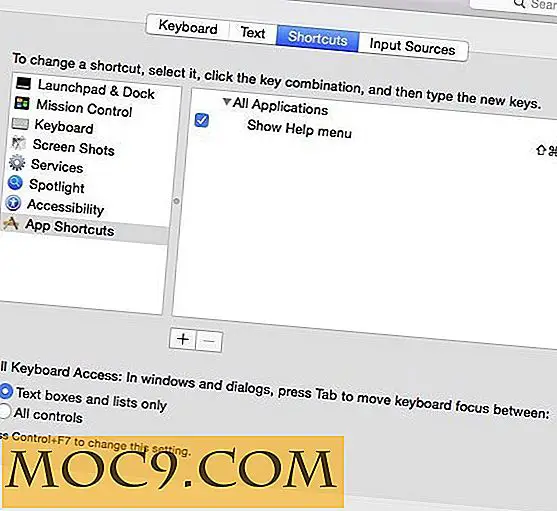


![Ubuntu Nautilus giữ hiển thị tập tin ẩn. Dưới đây là cách ẩn chúng [Mẹo nhanh]](http://moc9.com/img/dconf-editor-show-hidden-files.jpg)

